Contour de la forme vous permet de choisir la couleur, l’épaisseur ou le style de la bordure extérieure d’une zone de texte, d’une forme ou d’une Graphique SmartArt. En définissant la bordure sur Aucun plan, vous supprimez complètement la bordure.
Important : Dans Word et Outlook : avant la sélection multiple d’un groupe d’objets, l’option d’ancrage Habillage du texte pour chaque objet doit être autre chose que Dans la ligne avec le texte. Pour chaque objet, cliquez dessus avec le bouton droit, sélectionnez Habillage, puis sélectionnez une option.
Remarque : Si vous modifiez la bordure d’un Graphique SmartArt, sélectionnez le graphique, sélectionnez l’onglet Format , puis sélectionnez Contour de la forme.
Essayez le plan « esquissé »
Si vous utilisez Microsoft 365, vous pouvez donner un aspect décontracté et dessiné à la main aux formes avec le contour esquissé .
-
Sélectionnez une forme existante dans votre document ou dessinez-en une nouvelle.
-
Une fois la forme sélectionnée, sous l’onglet Format de la forme , sélectionnez Contour de la forme > Croquis, puis sélectionnez une largeur de trait.
(Plus la taille de point (« pt ») est petite, plus la ligne est mince.)
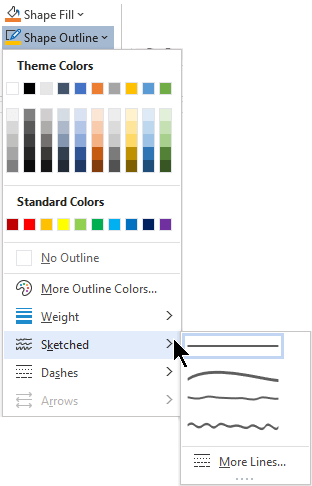
Définir l’épaisseur du trait
-
Sélectionnez la zone de texte ou la bordure de forme.
Si vous souhaitez modifier plusieurs formes ou zones de texte, cliquez sur la première forme ou zone de texte, puis en maintenant la touche Ctrl enfoncée, cliquez sur les autres formes ou zones de texte.
-
Accédez à Format > Contour de la forme, pointez sur Poids, puis choisissez une épaisseur.
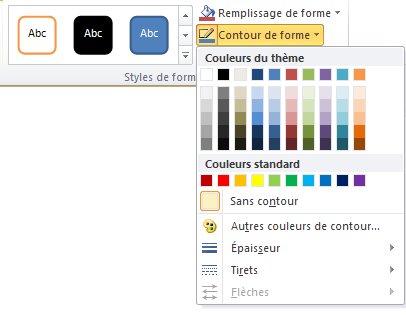
Si l’onglet Format n’est pas affiché, vérifiez que vous avez sélectionné la zone de texte ou la forme.
Remarque : Si vous ne voyez pas l’épaisseur souhaitée, sélectionnez Plus de lignes, puis définissez l’épaisseur souhaitée dans la zone Largeur .
-
Sélectionnez la zone de texte ou la forme.
Si vous souhaitez modifier plusieurs formes ou zones de texte, cliquez sur la première forme ou zone de texte, puis en maintenant la touche Ctrl enfoncée, cliquez sur les autres formes ou zones de texte.
-
Cliquez sur l’onglet Format , cliquez sur Contour de la forme, pointez sur Tirets, puis cliquez sur le style souhaité.
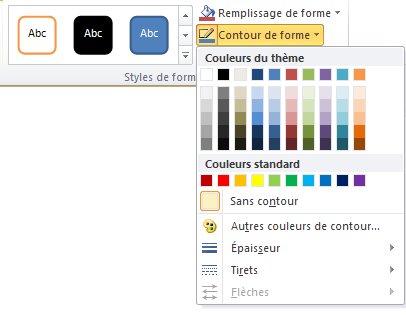
Si l’onglet Format n’est pas affiché, vérifiez que vous avez sélectionné la zone de texte ou la forme.
-
Sélectionnez la zone de texte ou la forme.
-
Sous l’onglet Format, cliquez sur Contour de forme, pointez sur Tirets et sélectionnez Autres traits.
-
Dans le volet Format de la forme, sous Trait, sélectionnez les options de style de trait de votre choix.
-
Sélectionnez la zone de texte ou la forme.
Si vous souhaitez modifier plusieurs formes ou zones de texte, cliquez sur la première forme ou zone de texte, puis en maintenant la touche Ctrl enfoncée, cliquez sur les autres formes ou zones de texte.
-
Sous l’onglet Format, cliquez sur Contour de forme, puis sur Sans contour.
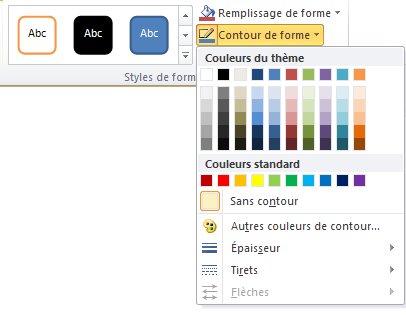
Voir aussi
Ajouter, modifier ou supprimer des bordures dans des documents ou images
Ajouter un remplissage ou un effet à une forme ou à une zone de texte
Appliquer ou supprimer des bordures de cellules sur une feuille de calcul










